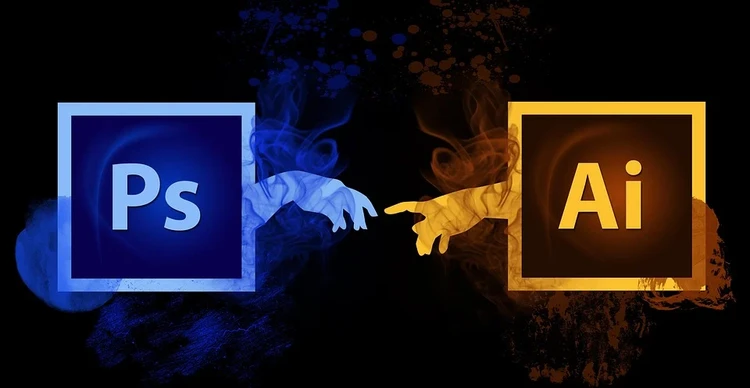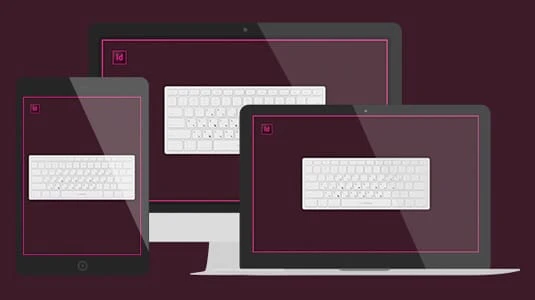Incroyables cartes d’outils interactifs (presque) tous les raccourcis clavier Photoshop, Illustrator et InDesign sur un clavier virtuel
Photoshop: peut-être l’application de retouche photo la plus utilisée au monde.
Ce n’est pas seulement utilisé par les photographes, car je connais de nombreux graphistes, développeurs de sites Web, blogueurs, concepteurs d’impression et même des passionnés de médias sociaux qui utilisent Photoshop tous les jours de leur vie.
Bien sûr, il est plus populaire dans certaines professions que dans d’autres (et les concepteurs d’impression utilisent probablement InDesign ou Illustrator plus que Photoshop), mais il ne fait aucun doute que c’est un outil puissant.
En tant que blogueur et designer indépendant, j’utilise ces trois applications pour mon travail, et pour être honnête, je doute vraiment que je puisse vivre sans eux (enfin, je pourrais, mais j’aurais probablement une carrière complètement différente).
Ils rendent tout ce que je fais beaucoup plus rapidement, et ils me permettent également de créer des choses qu’il y a à peine dix ans, je n’aurais jamais imaginé pouvoir créer sur un ordinateur personnel.
Le fait est que pouvoir faire ces choses est formidable, mais si cela prend des heures et des heures à accomplir, vous finirez par facturer des sommes folles aux clients juste pour faire des choses apparemment simples (croyez-moi, j’ai été là).
Heureusement, cependant, Photoshop (et les deux autres applications) propose un certain nombre de façons d’accélérer les choses, notamment les raccourcis clavier.
Je dois admettre que je n’ai jamais été le plus grand défenseur des raccourcis clavier, mais la semaine dernière, je suis tombé sur un outil qui a changé ma vie et qui, personnellement, a changé la donne.
Présentation : le visualiseur de raccourcis clavier Adobe
L’outil dont je parle s’appelle Adobe Keyboard Shortcut Visualizer.
Mais quel est l’outil, exactement ?
Il s’agit essentiellement d’un outil qui vous permet d’explorer les centaines et les milliers de raccourcis clavier disponibles pour Photoshop, InDesign et Illustrator, sans jamais avoir à ouvrir l’application elle-même.
Il est basé sur un navigateur et gratuit à utiliser, et affiche tous les raccourcis de manière très visuelle.
Voici un aperçu de la façon de s’y prendre pour l’utiliser :
Mise en route : choisissez votre application
L’outil nécessite un peu de configuration, afin de s’assurer que les raccourcis qu’il affiche sont adaptés à votre configuration spécifique.
La première étape de ce processus consiste à choisir l’application réelle pour laquelle vous souhaitez voir les raccourcis clavier.
C’est un processus assez simple: il vous suffit de sélectionner Photoshop, InDesign et Illustrator à l’aide du menu.
Important: Seuls les raccourcis clavier CC sont mappés à ce stade, mais la plupart des raccourcis fonctionnent également avec CS6 et CS5.
Suivant : Choisissez votre système d’exploitation
Si vous êtes un utilisateur de PC, vous devrez utiliser la touche CTRL afin d’utiliser certains des raccourcis disponibles pour les applications.
Si vous êtes un utilisateur Mac, en revanche, vous devrez utiliser la clé CMD à la place.
En sélectionnant votre système d’exploitation sur l’outil lui-même, vous éviterez toute confusion ici, car l’outil tient compte des différences entre les systèmes d’exploitation.
Vous remarquerez que la clé CMD n’est même pas visible si vous sélectionnez Windows ou Linux comme système d’exploitation.
Suivant : Choisissez votre région
Je vais faire une supposition folle et supposer que la plupart d’entre vous viennent d’un pays anglophone, mais même ainsi, il existe des différences subtiles dans la disposition du clavier en fonction de votre région.
La prochaine étape consiste donc à sélectionner votre région. Vous avez le choix entre l’anglais américain, l’anglais britannique et quelques autres choix.
Important : Vous remarquerez peut-être un léger réarrangement de la disposition du clavier (sur le clavier à l’écran, je veux dire) lors de votre sélection, mais ne vous inquiétez pas, c’est juste l’outil qui s’adapte à votre choix.
Suivant : Zoom sur les raccourcis
Donc, vous êtes opérationnel maintenant et devriez pouvoir voir les raccourcis clavier par défaut mappés sur le clavier à l’écran.
Une chose que vous remarquerez, cependant, est que la taille de la police du texte sur les touches est assez petite.
La bonne nouvelle est qu’en survolant simplement n’importe quelle touche avec votre souris, vous pourrez lire le raccourci dans une taille de police plus grande. Pas besoin de cliquer, il suffit de survoler.
Suivant : Utilisation de CTRL/CMD, Maj + Alt
À ce stade, vous pensez peut-être : « Je pensais que vous aviez dit que cette chose répertorie des centaines et des milliers de raccourcis ? Je n’en vois que quelques-uns".
Si oui, ne vous inquiétez pas ; il vous suffit d’utiliser CMD/CTRL, Maj et ALT pour voir le reste.
Ces touches sont appelées "touches de modification" et sont utilisées pour afficher d’autres raccourcis clavier.
Essayez de cliquer sur la touche Alt, CMD ou Maj du clavier virtuel et vous verrez ce que je veux dire. Les raccourcis mappés changeront.
Vous pouvez sélectionner ces touches dans n’importe quelle combinaison que vous aimez, alors expérimentez.
Enfin : trouvez ces raccourcis difficiles à trouver rapidement et facilement
C’est à peu près tout, donc vous devriez être prêt à partir.
Mais, avec une telle quantité de raccourcis inclus dans l’outil, il peut être difficile de trouver un raccourci particulier que vous pourriez avoir en tête.
Si c’est le cas, vous pouvez utiliser la fonction de recherche.
Commencez simplement à taper le nom du raccourci que vous recherchez dans la zone de recherche et vous verrez apparaître instantanément une liste des raccourcis correspondants.
Télécharger les fonds d’écran du bureau Adobe CC
Parfois, il est agréable d’avoir à portée de main une référence rapide des raccourcis les plus utilisés ; c’est pourquoi les fonds d’écran sont si populaires.
Maintenant, il y a beaucoup de ces papiers peints, mais aucun n’est aussi magnifique que ceux de FastPrint.
Vous pouvez les télécharger pour Mac ou PC, et il existe des fonds d’écran uniques pour les trois applications (c’est-à-dire Photoshop, Illustrator et InDesign).
De plus, ils ont été spécialement conçus pour s’adapter à la plupart des résolutions d’écran.